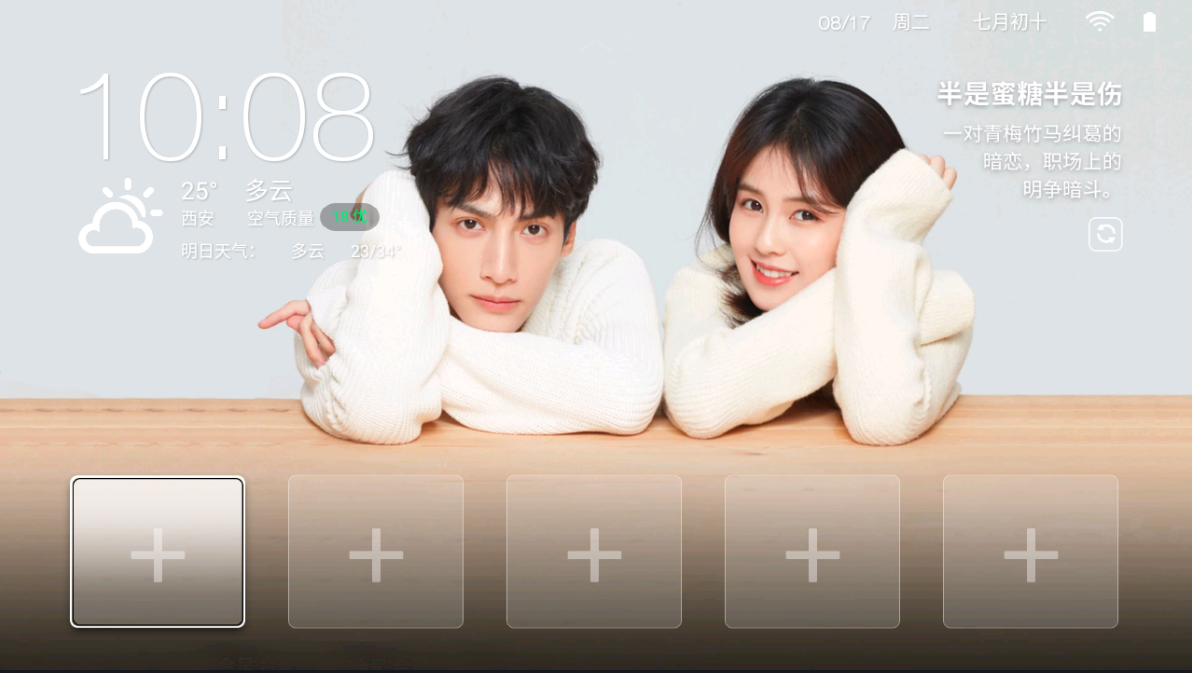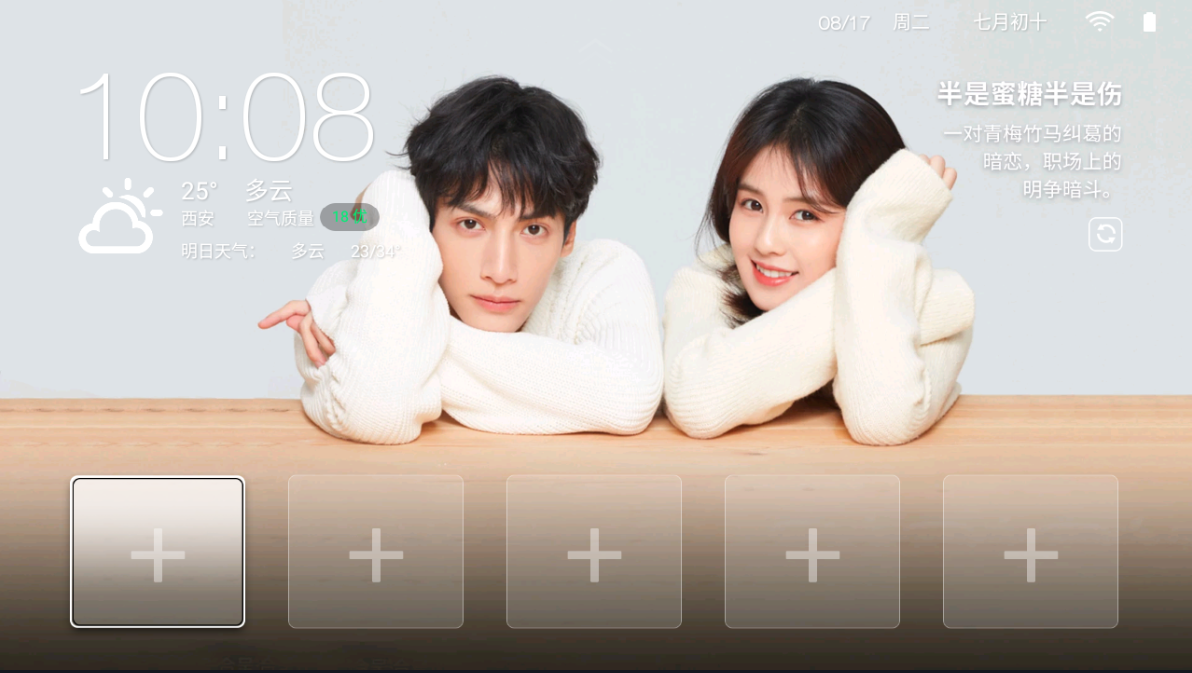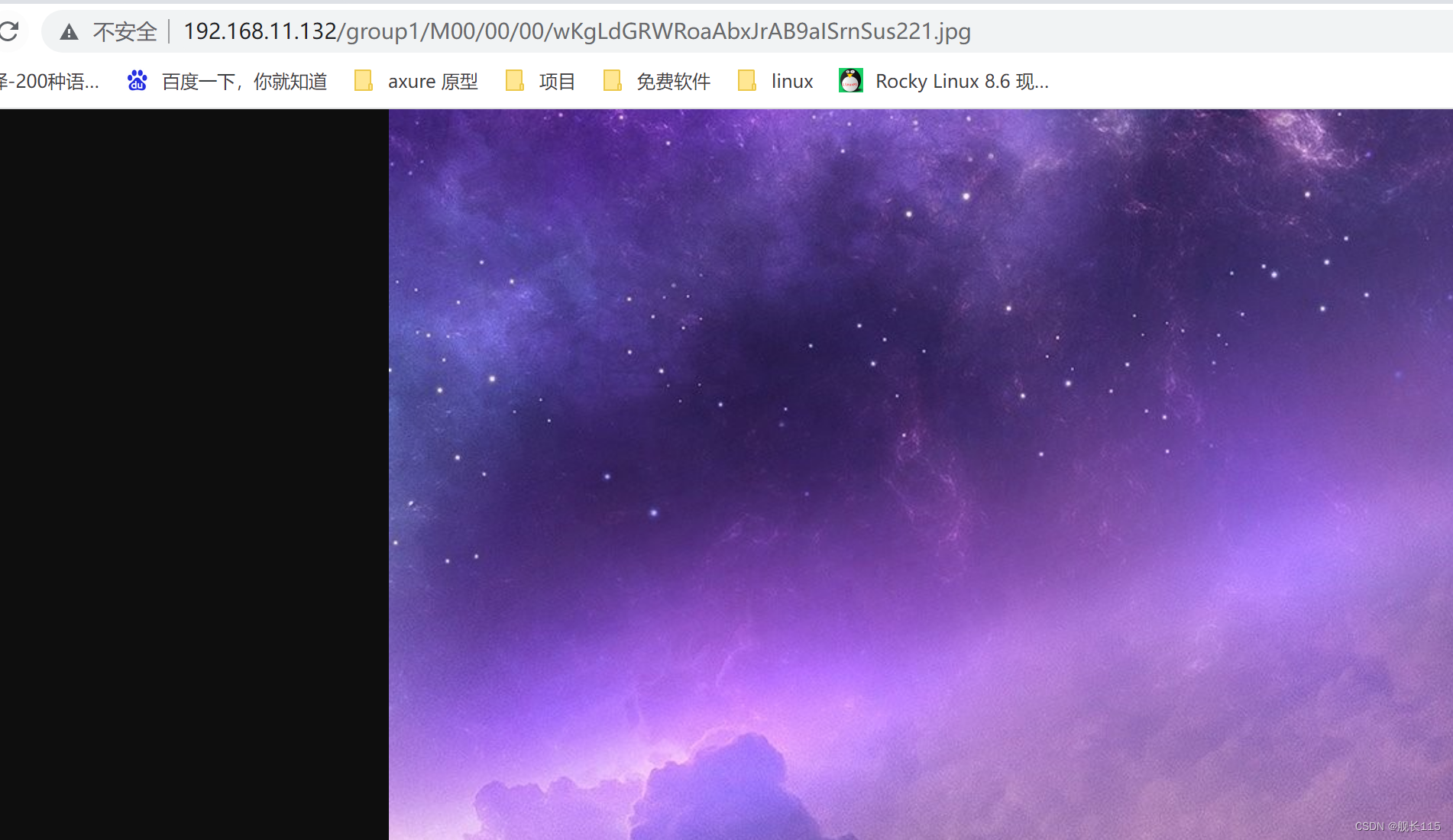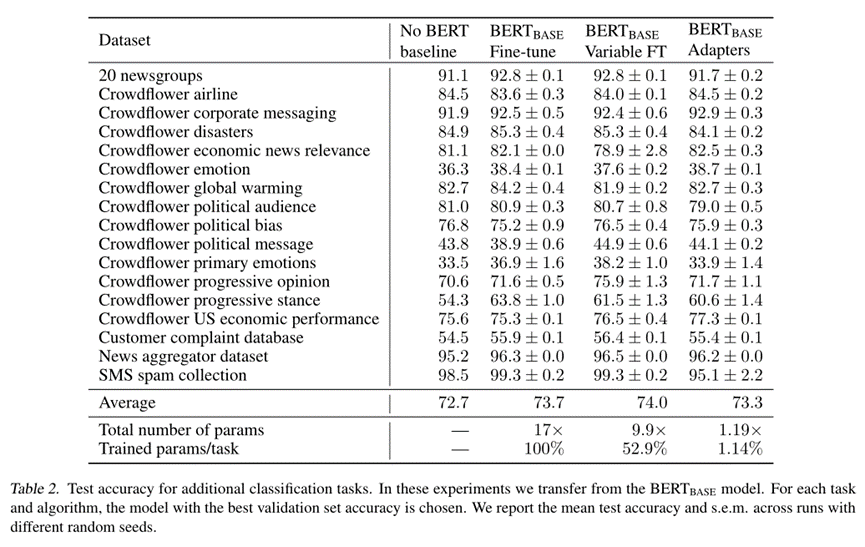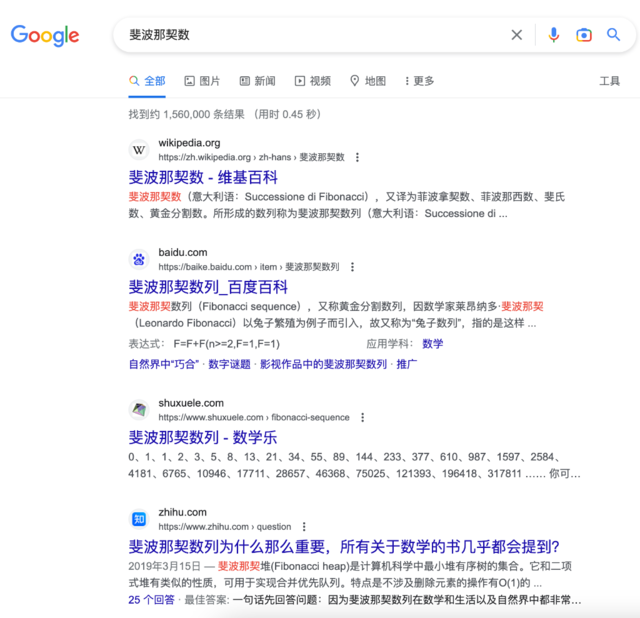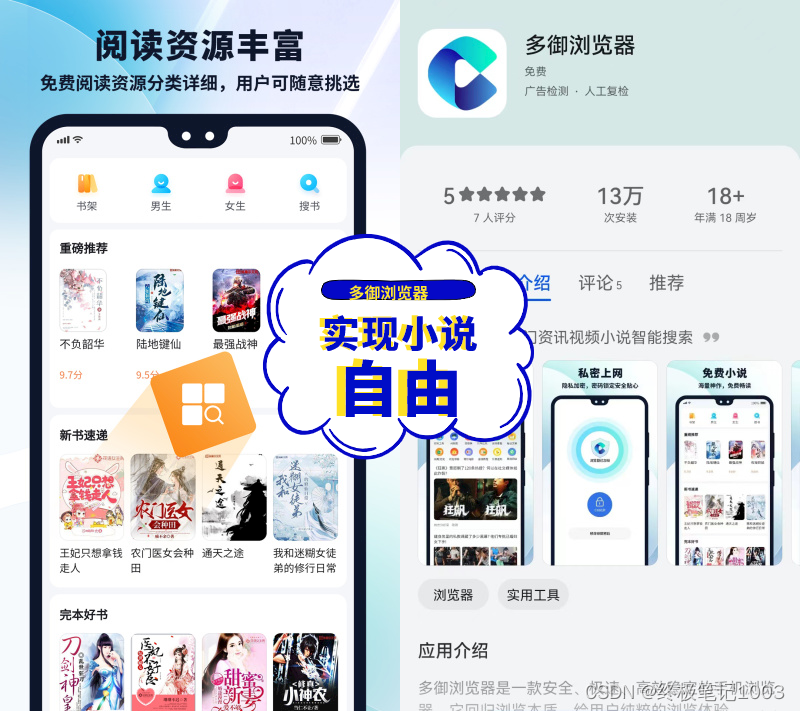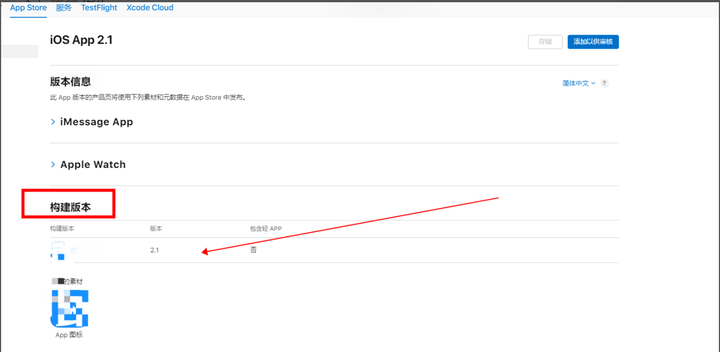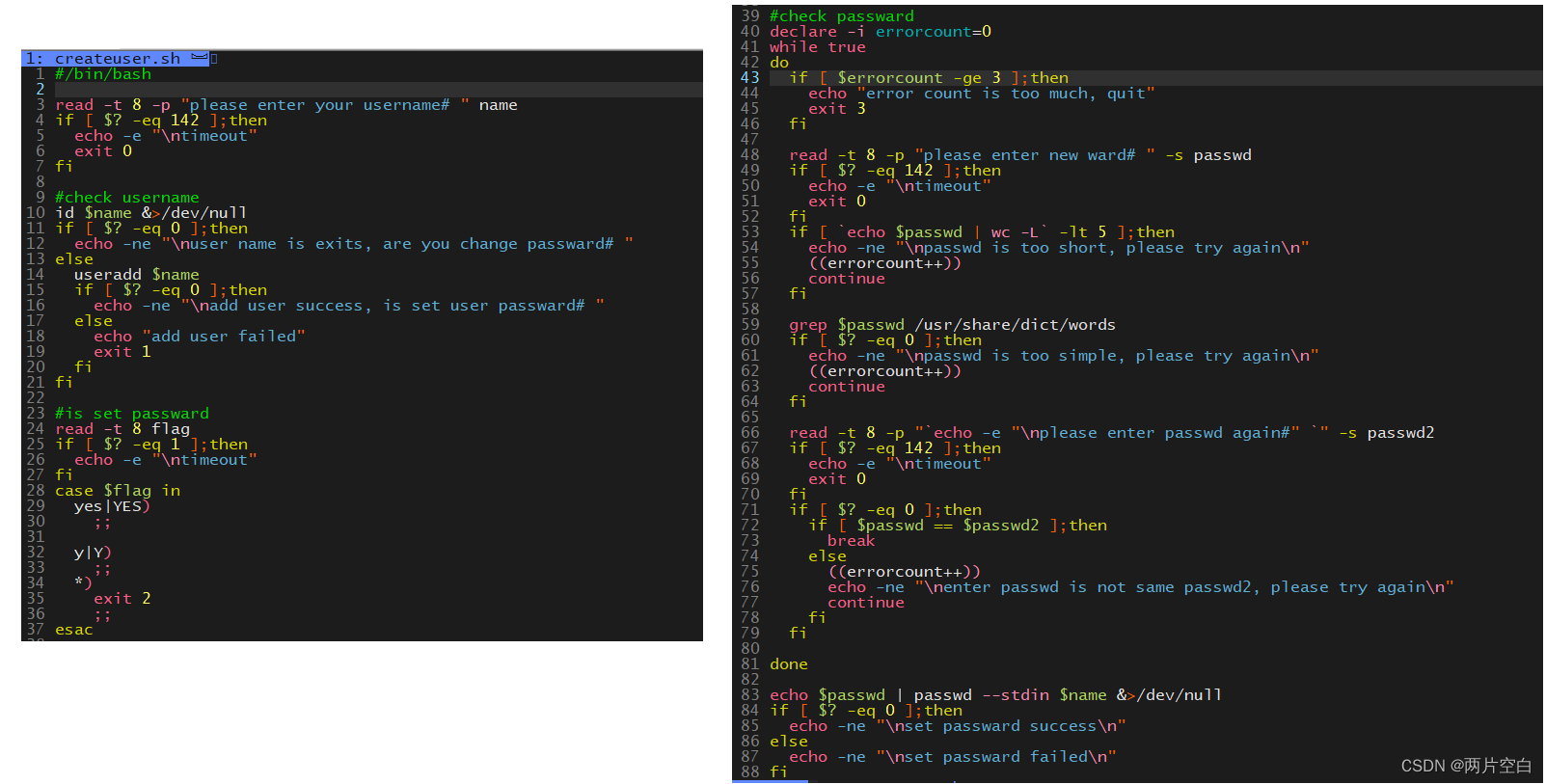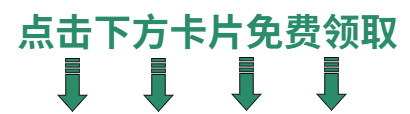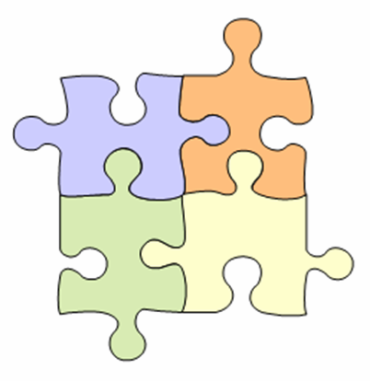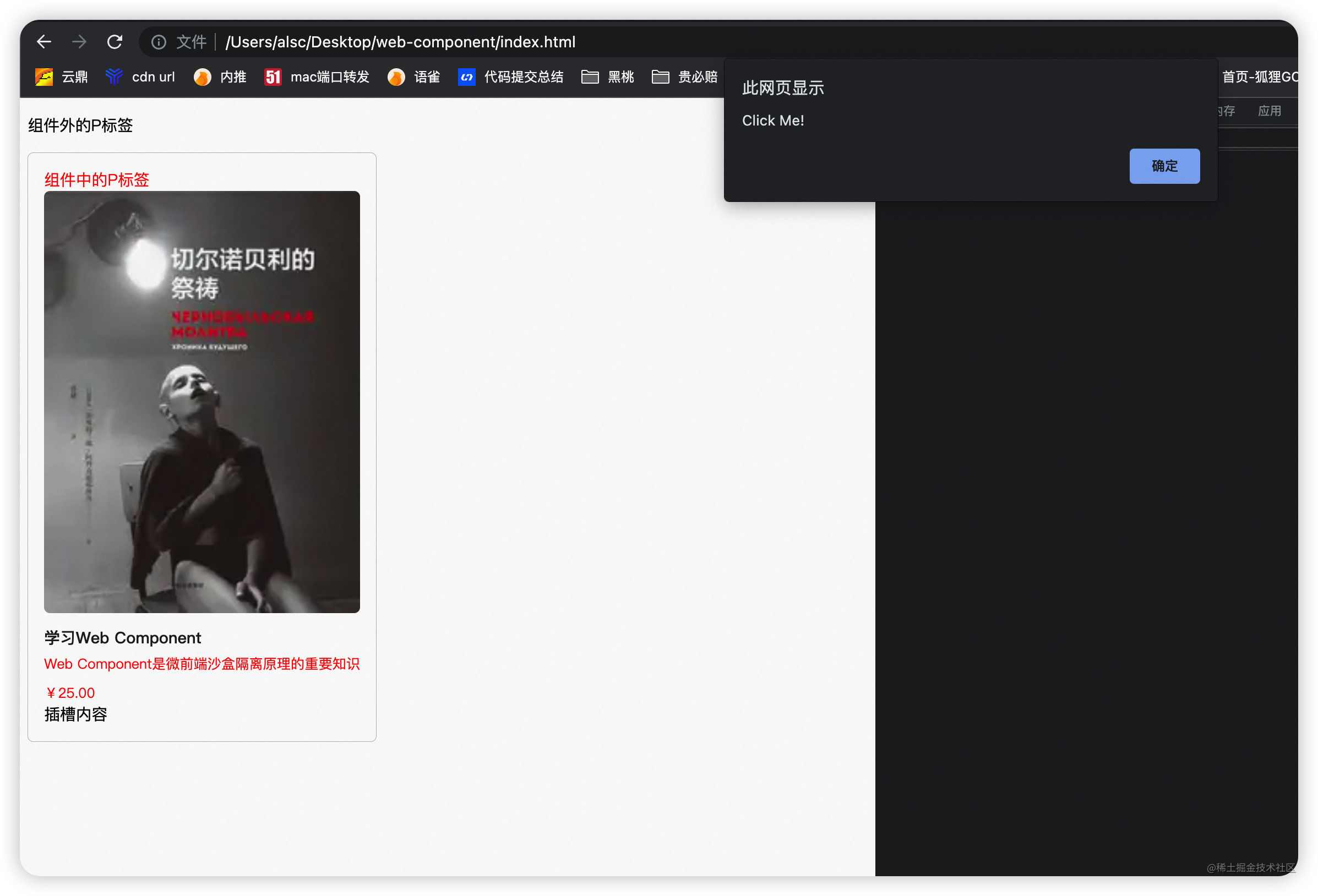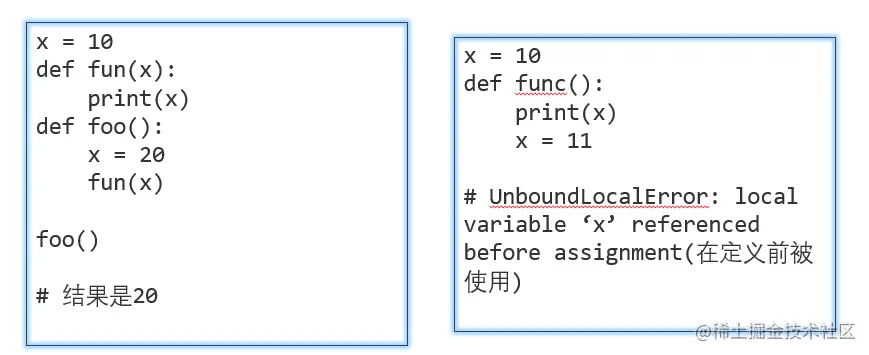- Ubuntu20.04 不能访问磁盘? 挂载/添加磁盘
- 1. 判断是否挂载磁盘
- 2. 格式化磁盘
- 3. 挂载磁盘
- 4. 设置磁盘权限
- 5. 重启系统
一般设备刚拿回来的是不会全部挂载的,也就是说,一部分硬盘(机械硬盘)是需要我们自己挂载的,不然我们是无法访问该盘,也就无法用它存东西。
1. 判断是否挂载磁盘
输入命令:lsblk
后面没有文件名的就是没有挂载成功的
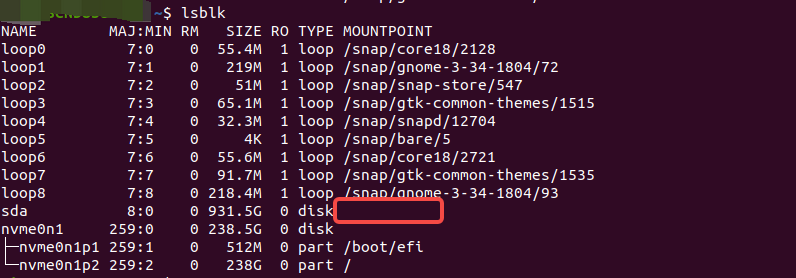
或者我们系统搜索 disk ,进入图形界面查看,如下图所示,我的固态有显示挂载点是能访问的,机械硬盘没有显示那就是不可以访问。


2. 格式化磁盘
上一节通过指令 lsblk 知道要挂载的磁盘的名字叫作 sda,但是我们不知道在哪个文件夹下面。输入指令:sudo fdisk -l 查看

命令:sudo mkfs.ext4 /dev/sda
ext4是系统文件的类型,比ext3支持的存储空间更大,读写更快。一般小容量用FAT,大容量比如几个T的机械硬盘就用 ext4

格式化成功之后,磁盘就变ext4格式了,但是还是没有挂载点
如果需要磁盘分区可参考 磁盘的分割、格式化、检验与挂载
3. 挂载磁盘
创建一个文件目录,相当于访问这个文件目录就能访问磁盘 sda
mkdir ~/workspace
挂载指令
sudo mount /dev/sda ~/workspace/
检测是否挂载成功(其实能访问就是挂在成功了)
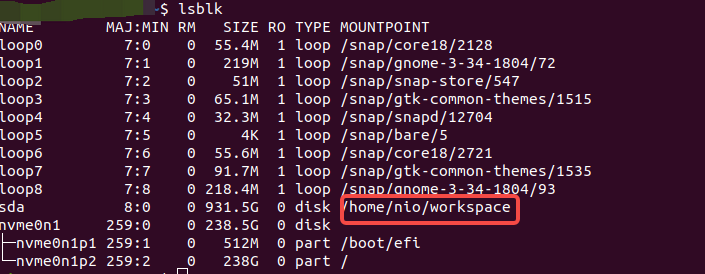
4. 设置磁盘权限

因为挂载是 root 才有的权限,因此挂载后的磁盘也是 root 所属,如果想变成个人的,执行下面指令
sudo chown nio:nio ~/workspace/

5. 重启系统
sudo reboot